[해결됨] 오류 코드 232011로 인해 비디오 파일을 재생할 수 없습니다
"동영상 파일을 재생할 수 없습니다. 오류 코드: 232011"이라는 메시지로 인해 영화를 감상하던 밤을 망친 적이 있습니까? 프레젠테이션 도중에 해당 내용이 나타나면 얼마나 실망스러울지 상상해 보십시오. 이 상황에서 벗어날 수 있는 방법이 있으므로 걱정하지 마십시오. 오류 코드 232011이 발생하면 웹 브라우저에서 비디오를 볼 수 없으며 여러 가지 시나리오로 인해 발생합니다. 문제 해결을 위한 7가지 수정 사항에 중점을 두고 다음 섹션에서 이에 대해 자세히 알아보세요.
가이드 목록
이 비디오에 대해 자세히 알아보십시오. 오류 코드 232011을 재생할 수 없습니다. 오류 코드 232011 수정 방법 [100% 실행 가능] JW Player에서 오류 코드 232011을 수정하는 방법에 대한 FAQ이 비디오에 대해 자세히 알아보십시오. 오류 코드 232011을 재생할 수 없습니다.
물론, 좋아하는 시리즈의 피날레 중간에 오류 코드 232011로 인해 발생한 문제 때문에 뒤처지는 것을 원하는 사람은 아무도 없습니다. 그런데 이 오류가 나타나는 이유는 무엇일까요? 이 부분에서 보여드리겠지만, 그 전에 먼저 그것이 무엇인지 이해하는 것이 중요합니다.
오류 코드 232011은 웹 브라우저에서 비디오 파일을 재생하거나 배치된 JW 플레이어의 스트리밍 플랫폼에서 사용자가 경험하는 일반적인 문제입니다. 콘텐츠 대신 검은색 화면으로 나타나는 경우가 많습니다. 이 JW Player는 컴퓨터, TV, 모바일 장치에서 볼 수 있는 뉴스, 광고, 웹 비디오를 게시하기 위해 웹 사이트에 사용됩니다. 의심할 바 없이 오류 232011 팝업이 화면에 나타나면 시청 환경이 중단되고 원하는 콘텐츠를 열 수 없게 되므로 매우 실망스러울 수 있습니다.
이제 제기된 바와 같이 여러 시나리오로 인해 오류 코드 232011 문제가 발생했습니다. 이제 오류의 원인을 자세히 알아볼 시간입니다. 아래 목록을 참조하세요.
- 브라우저는 캐시와 쿠키로 가득 차 있습니다. 저장 공간이 너무 많아지면 오류 코드: 232011이 발생합니다.
- 특정 브라우저 추가 기능, 잘못된 확장 프로그램, 호환되지 않는 확장 프로그램은 비디오 플레이어의 성능에 영향을 미칩니다.
- 오래된 브라우저는 오류 메시지를 유발하는 버그와 느린 기능을 제공합니다.
- 인터넷 연결 상태가 좋지 않으면 동영상 로딩 속도가 느려지므로 시간이 지나면 오류 코드: 232011이 표시됩니다.
오류 코드 232011 수정 방법 [100% 실행 가능]
좋은 점은 주요 원인에는 훌륭한 해결책이 따른다는 것입니다. 오류 코드 232011의 원인이 해결될 것이라고 합니다! 더 이상 기다리지 마십시오. 시작하자.
1. 브라우저의 캐시 및 쿠키 비우기 수정
저장소를 비운다는 것은 웹 브라우저에서 손상되었을 수 있는 모든 캐시와 쿠키를 제거하여 오류 232011을 발생시키는 것을 의미합니다. 검색 기록이 지워지면 브라우저가 새로 시작되고 비디오에 오류 코드 입력이 표시될 가능성이 낮아집니다.
1. 브라우저에서 페이지 오른쪽 상단에 있는 "추가" 버튼으로 이동하여 "추가 도구"를 선택합니다.
2. 그런 다음 왼쪽 메뉴에서 '인터넷 사용 기록 삭제'를 선택하세요.
3. 새 창에서 "시간 범위"를 "전체 시간"으로 설정합니다.
4. 그런 다음 "데이터 지우기" 버튼을 클릭하기 전에 "쿠키 및 기타 사이트 데이터"와 "캐시된 이미지 및 파일" 상자를 확인하는 것을 잊지 마십시오.
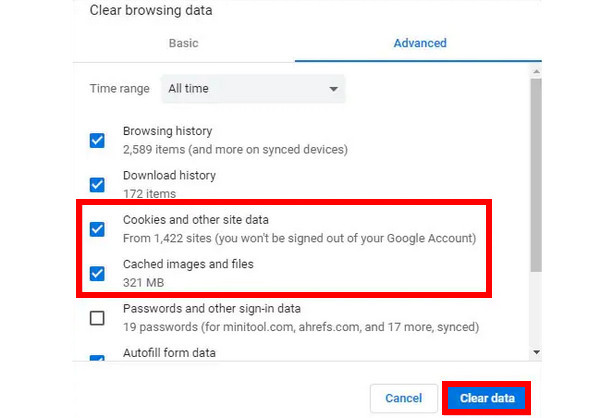
2. 시크릿 모드로 전환하여 비디오 재생하기
시크릿 모드에서 웹 비디오를 재생하면 확장 프로그램이 꺼지고 수행하는 모든 작업이 기록되지 않으므로 브라우저의 데이터 사용이 중지됩니다. 이 경우 손상된 플러그인이나 저장된 데이터로 인해 문제가 발생한 경우 오류 코드 232011을 해결하는 데 도움이 됩니다.
시크릿 모드로 전환하려면 상단의 '더보기' 또는 '라인' 버튼으로 이동한 후 옵션 목록에서 '새 시크릿 창'을 선택하세요.
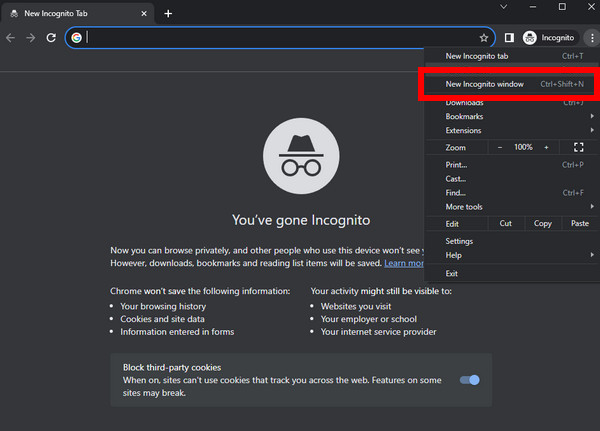
3. 브라우저 확장 비활성화하기
브라우저 확장 프로그램을 직접 끄면 브라우저에 있는 확장 프로그램이나 일부 추가 기능으로 인해 플레이어가 작동하지 않을 수 있으므로 이 오류 코드 232011 문제를 즉시 해결하는 데 도움이 됩니다. 어떤 확장 프로그램에 문제가 있는지 알 수 없으므로 모두 비활성화하는 것이 좋습니다. 방법은 다음과 같습니다.
브라우저로 이동하여 "추가" 버튼을 입력하고 "추가 도구" 옵션으로 이동하세요. 그런 다음 "확장"을 선택하면 새 창으로 이동하여 설치된 모든 확장이 표시됩니다. 각 스위치 버튼을 클릭하여 끄고 여전히 오류 코드 232011이 있는지 확인하세요.
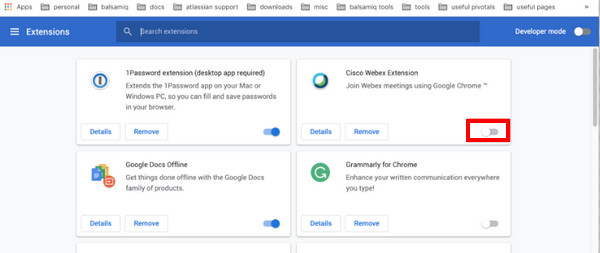
4. 브라우저 설정 재설정하기
문제가 발생했을 때 모바일 설정을 재설정하는 것과 유사하게, 웹 브라우저 설정에 대한 작업을 재설정하는 것은 대부분의 경우 작동합니다. 이렇게 하면 브라우저가 새로 고쳐지고 새 브라우저처럼 작동하게 되어 오류 코드 232011 문제를 해결할 수 있습니다. 그렇다면 이 간단한 방법을 시도해 보는 것은 어떨까요?
브라우저 상단 화면의 "더보기" 버튼의 메뉴 목록에서 "설정"을 선택하세요. "고급" 탭을 찾은 다음 "재설정 및 정리" 탭에서 "기본값으로 설정 복원"을 클릭합니다.
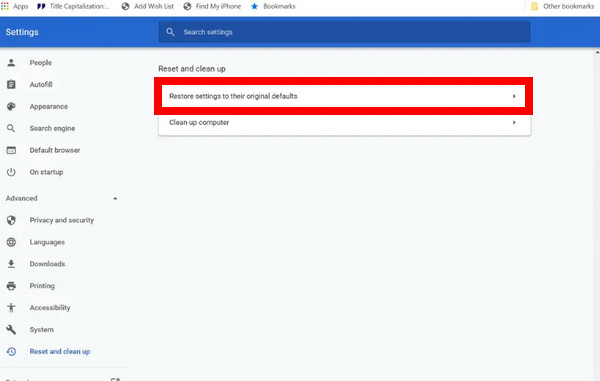
5. 최신 브라우저 업데이트 사용하기
오류 코드 232011 문제를 해결하는 또 다른 솔루션은 브라우저를 업데이트하는 것입니다. 오래된 버전을 사용하면 비디오 재생, 느린 로딩 속도 등과 같은 문제가 발생할 수 있습니다. 그러니 웹에서 시청하고 있는 영상이 갑자기 멈춰도 당황하지 마세요. 이전 업데이트를 제거하여 문제가 해결되는지 즉시 확인하십시오.
"더보기" 버튼을 클릭하고 "도움말" 옵션을 선택하세요. 'Google Chrome 정보'로 이동하면 사용 가능한 업데이트가 있는지 확인할 수 있습니다. 그렇다면 자동으로 최신 버전으로 업데이트됩니다.
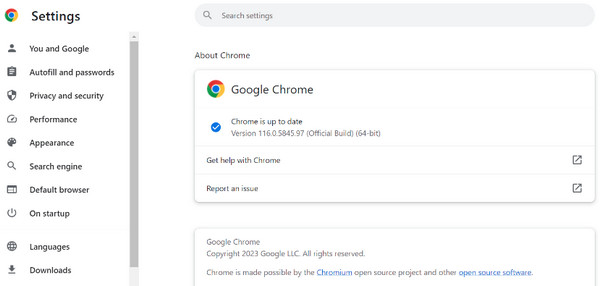
6. 다른 웹 브라우저 사용하기
이제 이들 중 어느 것도 오류 코드 232011을 해결하지 못했다면 문제는 브라우저 자체일 수도 있습니다. 특정 웹 비디오 재생과 호환되지 않을 수 있습니다. 이 경우 다른 브라우저로 전환하는 것이 좋습니다. 지금 사용하고 있는 브라우저로 이동하여 즐거운 시청 경험을 할 수 있는 훨씬 더 나은 브라우저로 교체할 수 있습니다.
7. 손상된 비디오를 복구합니다.
마지막 방법으로, 비디오 파일이 손상되어 오류 코드 232011이 발생하는 최악의 시나리오를 가정해 보겠습니다. 이 경우 방법을 사용하여 처리하는 데 도움을 받으십시오. AnyRec 비디오 수리. 이 강력한 프로그램은 손상된 비디오 데이터를 복원하는 데 도움이 될 수 있습니다. 여러분이 해야 할 일은 손상된 비디오 파일을 원하는 샘플 비디오와 함께 프로그램으로 가져오는 것뿐입니다. 그러면 소프트웨어에서 활용하는 가장 지능적인 기술이 마법을 발휘할 것입니다. 또한 품질 저하 없이 MOV, 3GP, MP4를 포함한 다양한 형식을 지원합니다.

손상된 비디오의 고해상도, 프레임 속도 및 비트 전송률을 유지하십시오.
손상된 비디오 파일을 신속하게 수정하는 고급 기술을 갖추고 있습니다.
손상된 비디오 프로세스의 모든 복구에 대해 높은 보안을 보장합니다.
수정사항에 만족하는지 확인하려면 동영상 미리보기를 제공하세요.
JW Player에서 오류 코드 232011을 수정하는 방법에 대한 FAQ
-
Microsoft Edge에서 캐시와 쿠키를 확보하는 방법은 무엇입니까?
도구 메뉴 또는 "더 보기" 버튼으로 이동한 다음 설정으로 이동합니다. 개인정보 보호, 검색 및 서비스 섹션으로 들어갑니다. 인터넷 사용 기록 삭제 부분에서 삭제할 항목 선택을 클릭하세요. 기록 및 캐시된 이미지 옵션 상자를 선택하세요. 마지막으로 지금 지우기를 클릭합니다.
-
브라우저 설정을 재설정해도 데이터가 삭제되지 않나요?
예. 브라우저 설정을 재설정하면 오류 232011을 해결하는 데 도움이 될 수 있지만 이 작업 후에는 저장된 비밀번호와 기타 정보가 모두 삭제된다는 점을 기억해야 합니다.
-
내 모바일 장치에서 오류 코드 232011이 나타날 수 있나요?
예. Google Chrome, Safari 등 모바일 기기의 브라우저에서 온라인 동영상을 시청할 때에도 이 오류가 나타날 수 있습니다.
-
Microsoft Edge에서 확장 기능을 어떻게 끄나요?
"더 보기" 버튼으로 이동하여 "확장"으로 이동한 다음 설치한 추가 기능 목록을 확인하세요. 스위치 버튼을 클릭하여 끌 항목을 선택하세요. 또는 그 아래에 있는 "제거" 옵션을 클릭할 수 있습니다.
-
오류 코드 232011을 해결하는 데 사용할 수 있는 다른 브라우저는 무엇입니까?
기본적으로 Chrome은 웹 브라우저로 사용되지만 비디오 재생 문제와 같은 문제에서 면제되지는 않습니다. 문제가 브라우저 내에 있는 경우 Microsoft Edge 및 Mozilla Firefox를 고려해 볼 가치가 있습니다.
결론
이것이 바로 오류 코드 232011을 해결하는 방법입니다! 이 게시물에서는 솔루션을 통해 가능한 수정 사항을 제공했으므로 지금 해야 할 일은 해당 솔루션을 주의 깊게 따르고 오류가 수정되었는지 확인하는 것뿐입니다. 그러나 비디오 손상으로 인해 오류가 발생하는 경우 권장되는 도구는 AnyRec Video Repair입니다. 단 몇 분 만에 손상된 비디오 파일을 신속하게 수정하는 데 도움이 됩니다. 지금 더 자세히 살펴보고 온라인 시청을 즐겨보세요!
 VLC 프레임별 튜토리얼: 비디오를 보고 이동하는 2가지 방법
VLC 프레임별 튜토리얼: 비디오를 보고 이동하는 2가지 방법